Cara Mengaktifkan Penamaan Jendela di Chrome OS
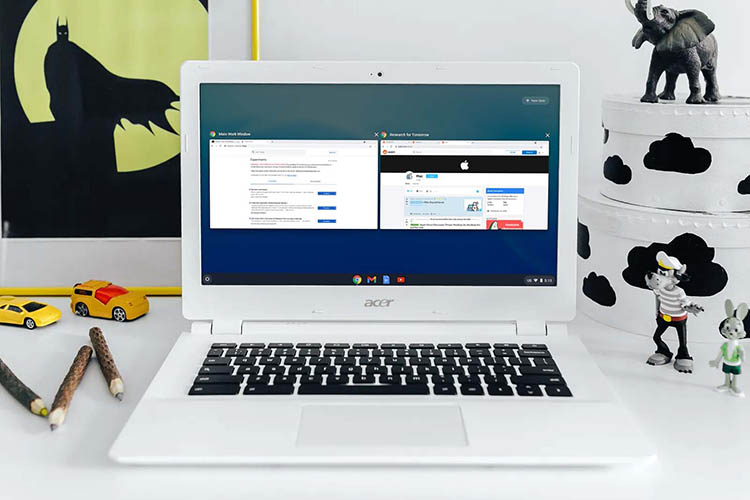
Chromebook cukup mengagumkan. Mereka memiliki OS yang ringan, dukungan aplikasi yang baik dan kemampuan untuk menyelesaikan pekerjaan Anda, dan beberapa lainnya. Namun, Chrome OS pada dasarnya menggunakan Chrome untuk semuanya. Jadi, jika Anda mencoba menggunakan banyak Chrome windows untuk menyelesaikan pencarian yang berbeda, mudah tersesat di tengah-tengah itu semua windows. Jika itu terdengar seperti pengalaman yang tepat untuk Anda, maka Chrome OS 87 memiliki kabar baik untuk Anda. Anda akhirnya bisa menyebutkan windows di Chromebook untuk mengatur pekerjaan Anda dengan lebih baik. Jadi, inilah cara mengaktifkan penamaan jendela di Chrome OS.
Cara Mengaktifkan Penamaan Jendela di Chrome OS
Apakah itu membedakan Chrome pekerjaan Anda? windows darimana windows streaming Netflix dan YouTube, atau itu hanya sesuatu yang ingin Anda coba, Penamaan Jendela adalah fitur baru yang keren di Chrome OS 87. Oleh karena itu, penting bagi Anda untuk memperbarui Chromebook ke Chrome OS 87 sebelum menggunakannya. coba fitur ini. Jika sudah, cukup ikuti instruksi kami untuk mengaktifkan dan menggunakan penamaan jendela dalam waktu singkat.
- Luncurkan Chrome dan buka chrome://flags
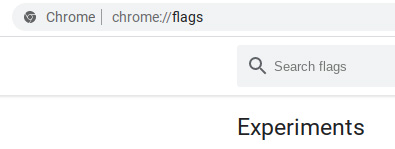
- Di Sini, cari ‘jendela nama’. Anda akan menemukan bendera bernama ‘#window-name’.
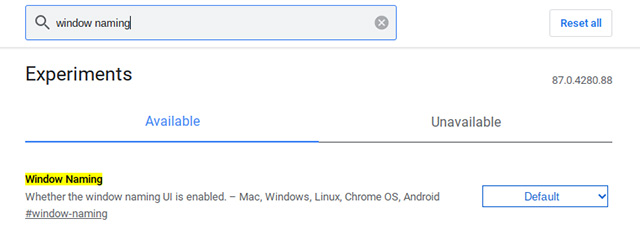
- Klik pada dropdown yang bertuliskan ‘Default’ dan ubah ke ‘Enabled’.
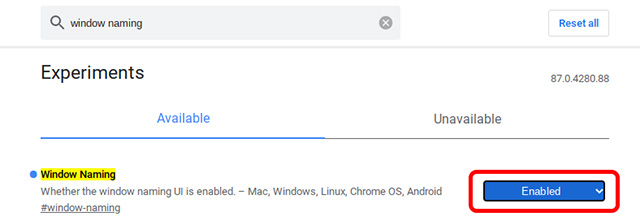
- Terakhir, klik tombol Restart di sudut kanan bawah layar.
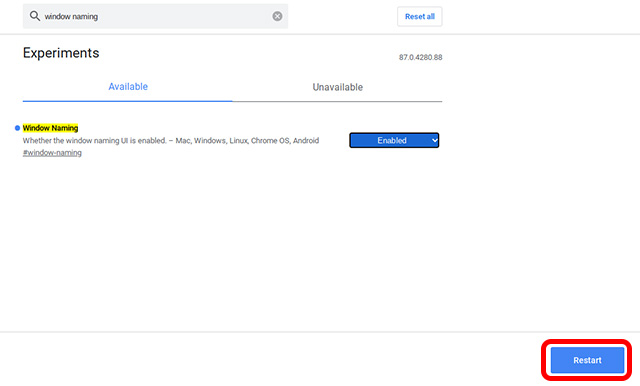
Cara menggunakan fitur Penamaan Jendela di Chrome OS
Sekarang setelah Anda mengaktifkan penamaan jendela di Chromebook, berikut cara menamainya windows di ChromeOS.
- Klik kanan bilah judul jendela Chrome mana pun di Chromebook Anda. Menu konteks akan muncul dengan banyak opsi untuk jendela. Di bagian bawah daftar ini, Anda akan melihat opsi untuk memberi nama jendela, yang disebut ‘Nama Jendela’.
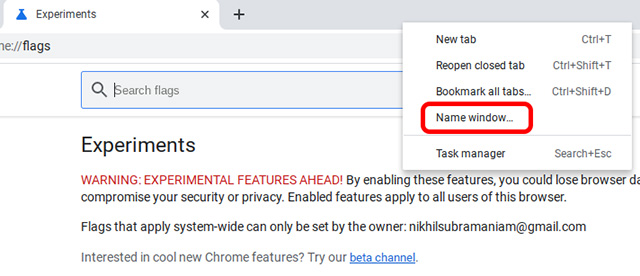
- Anda dapat memberi nama jendela apa pun yang Anda inginkan.
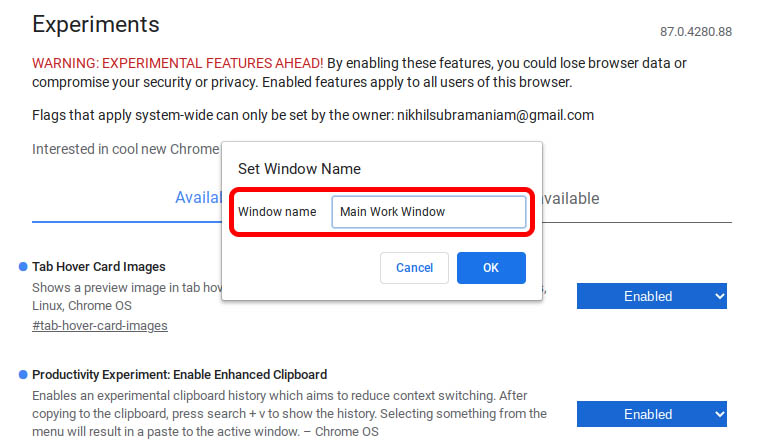
- Kemudian setiap kali Anda menggunakan pintasan Alt + Tab di Chrome OS untuk beralih di antara windowsAnda akan melihat nama windows yang telah Anda tentukan.
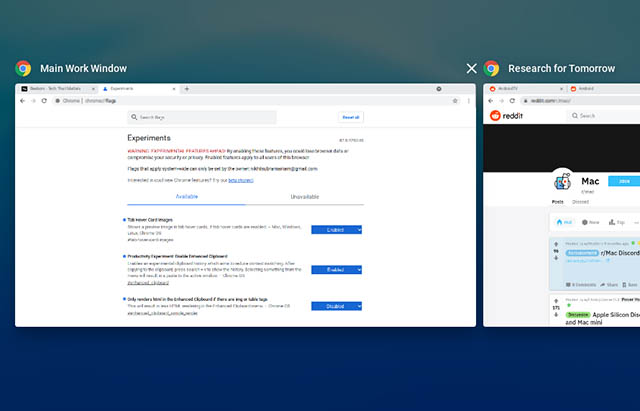
Percayalah, jika Anda memiliki lebih dari tiga Chrome terpisah windows buka di Chromebook Anda, fitur ini akan sangat membantu.
Aktifkan Penamaan Jendela di Chrome OS dan Atur Alur Kerja Anda
Secara pribadi, saya biasanya hanya menggunakan Chromebook untuk beberapa hal – terutama untuk pekerjaan. Namun, saya akhirnya meneliti banyak hal sekaligus, yang berarti saya memiliki banyak Chrome windows terbuka untuk topik yang berbeda. Jadi fitur penamaan jendela baru cukup berguna bagi saya. Tapi bagaimana menurutmu? Apakah ini sesuatu yang ingin Anda gunakan? Sampaikan pendapatmu pada bagian komentar di bawah ini.



